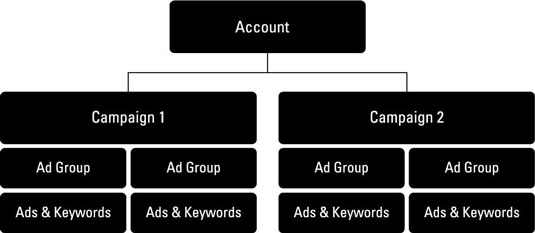Rekja tengiliði þína með Microsoft CRM
Lærðu hvernig Microsoft CRM getur hjálpað þér að stjórna tengiliðum þínum með skilvirkum hætti.
Með Microsoft CRM getur þú og starfsfólk þitt auðveldlega veitt tímanlega þjónustu við viðskiptavini. Það fyrsta sem þú þarft að gera er að setja upp auðlindir þínar - það er aðstöðu þína og búnað - á áætlun.
Svona virkar þetta:
1. Neðst á CRM yfirlitsrúðunni, smelltu á Stillingar hnappinn.
Stillingarglugginn birtist hægra megin.
2. Í Stillingar glugganum skaltu velja Business Unit Settings. Veldu síðan Local Facilities/Equipment.
Þú getur nú byrjað að bæta við auðlindum þínum. Héðan geturðu líka skoðað auðlindir þínar, staðbundna aðstöðu og búnað, og undiraðstöðu og búnað með því að nota fellilistann Skoða.
3. Smelltu á Nýtt á tækjastiku gluggans.
Aðstaða/búnaður: Nýr gluggi birtist.
4. Í reitnum Nafn, gefðu auðlindinni nafn.
Notaðu almenna nafnið fyrir hlutinn, svo að allir í fyrirtækinu þínu geti fundið það. Það mun ekki gera neitt gagn að nefna þungavinduna „Big Cheese“ ef þú ert sá eini sem kallar hana það. Þú hefur allt að 100 stafi fyrir heiti auðlindarinnar þinnar. Mundu að allir reitir feitletraðir (rauðir á tölvuskjánum þínum) eru nauðsynlegir.
5. Næst skaltu velja viðskiptaeiningu.
Þessi reitur er sjálfkrafa rekstrareining fyrirtækisins þíns, en þú getur breytt því með því að smella á stækkunarglerið.
6. Veldu síðu fyrir auðlindina þína.
Þessi valfrjálsi reitur er gagnlegur ef þú hefur fleiri en eina staðsetningu fyrir tilföngin þín. Til dæmis gætirðu viljað gefa til kynna hvort þú viljir nota þungavinduna í Newtown aðstöðunni þinni eða þá á Portville staðsetningu þinni.
7. Sláðu inn netfang.
Þú getur notað þennan reit til að senda tölvupóst um þetta tilfang. Segjum sem svo að þú sért að taka þungu vinduna út og vilt láta Steve, tækjastjórann vita. Þú getur sett upp viðskiptaferli þannig að í hvert skipti sem þú tímasetur þetta tilföng myndast tölvupóstur til Steve.
8. Veldu tímabelti.
Sjálfgefið tímabelti er það fyrir fyrirtæki þitt. Hins vegar geturðu breytt því með því að velja úr fellilistanum.
9. Síðast en ekki síst skaltu slá inn lýsingu á auðlindinni.
Þessi reitur er valfrjáls.
10. Smelltu á Vista og loka hnappinn.
Þú ferð aftur í gluggann Aðstaða/búnaður.
Nú þegar þú hefur slegið inn auðlindina þína í Microsoft CRM ættirðu að búa til áætlun fyrir það. Dagskráin segir öllum hvenær hægt er að nota auðlindina.
Segjum að þú hafir keypt stóra ostinn (vinduna) á laugardaginn og hann sé tilbúinn til notkunar á sviði. Hins vegar vilt þú að niðurtími sé áætlaður fyrir viðhald á hverjum föstudegi:
1. Í glugganum Aðstaða/búnaður velurðu tilfangið sem þú bjóst til með því að tvísmella á það.
Glugginn fyrir þetta tilfang birtist. Augun upp: Athugaðu að það hefur sína eigin leiðsöguglugga.
2. Í yfirlitsrúðu tilfangsins, smelltu á Vinnutímar.
Flipi sem heitir Mánaðarsýn birtist með mánaðardagatali. Til að breyta mánuðum skaltu smella á örina á hvorri hlið mánaðarins efst á dagatalinu.
3. Tvísmelltu á dag þar sem þú vilt annað hvort takmarka vinnu eða hefja áætlun fyrir tilfangið.
4. Veldu einn af eftirfarandi valkostum og smelltu síðan á Í lagi:
• * Aðeins þessi dagur: Breytir aðeins dagsetningunni sem þú hefur valið.
• Þessi dagsetning áfram: Breytir áætluninni frá og með þessum degi.
• Öll endurtekin vikuáætlun frá upphafi til enda: Breytir áætluninni fyrir allar dagsetningar, þar með talið fyrri dagsetningar.
Fyrir dæmi okkar, veldu seinni valkostinn. Vikuáætlun: Breyta skjárinn birtist.
5. Fylltu út þessa síðu.
Flestir reitirnir á þessum skjá skýra sig sjálfir. Þú getur breytt eða valið vinnutíma með því að tvísmella á feitletraða (bláa á skjáinn) tímana sem eru skráðir á eftir Vinnutíma. Taktu hakið úr hverjum degi sem er ekki í boði fyrir tímasetningu (sjálfgefið er að allt sé hakað).
6. Smelltu á Vista og loka hnappinn.
Lærðu hvernig Microsoft CRM getur hjálpað þér að stjórna tengiliðum þínum með skilvirkum hætti.
Lærðu hvernig á að nýta arðsemisskýrslur í sjálfvirkni markaðssetningu til að meta árangur markaðsherferða.
Notkun efnisskráa í Salesforce getur verið gagnleg leið til að skipuleggja mikið magn upplýsinga. Eftir að þú hefur lagt efni til efnis gætirðu þurft að uppfæra upplýsingar þess í Salesforce eða finna það til síðari nota. Haltu áfram að lesa til að komast að því hvernig á að framkvæma þessi verkefni. Efni breytt Leitaðu að og farðu í […]
Árið 1950 voru aðeins fimm markaðsrásir til: munn til munns, beinpósts, prentunar, sjónvarps og útvarps. Nú eru fleiri markaðsrásir sem nýta sjálfvirkni markaðssetningar, þar á meðal vefnámskeið, sýndarheimar, wikis, greidd leit og svo margt fleira. Að ákveða hverja á að nota getur verið dálítið vandasamt og að stjórna öllum þessum rásum getur bætt enn meira […]
Að fylgjast með Twitter þátttöku sem hluti af sjálfvirkni markaðssetningar þinnar getur verið mjög gagnlegt við að fylgjast með skilvirkni Twitter markaðsstarfs þíns. Hér eru nokkrar leiðir til að fylgjast sérstaklega með þátttöku á Twitter: Grunn: Grunnleiðin til að fylgjast með þátttöku á Twitter og sanna gildi þeirra er að nota áfangasíðu. Lendingin […]
SugarCRM hefur þrjár útgáfur: Samfélag (ókeypis útgáfa af Sugar almennt notuð af fyrirtækjum með 1-10 notendur); Professional (almennt notað af stærri stofnunum sem vilja auka „teymi“ virkni, bætta tilvitnunar-, spá- og skýrslugetu); og Enterprise (útgáfa sem venjulega er notuð af fyrirtækjum með hundrað notendur eða fleiri). Þessi mynd ber saman eiginleika SugarCRM útgáfunnar þriggja:
Félagslegt CRM kynnir nokkrar ansi mikilvægar breytingar - skipulagslega, tæknilega og hernaðarlega - fyrir fyrirtæki, en það er ekki fyrir neitt. Félagslegt CRM endurspeglar breytingar á viðskiptaumhverfinu og getur hjálpað fyrirtækinu þínu að vera samkeppnishæft. Hér eru aðeins nokkrir helstu kostir þess að innleiða félagslega CRM stefnu: Finndu hvar viðskiptavinir þínir kjósa að hafa samskipti […]
Félagslegt CRM og félagslega viðskiptamódelið er knúið áfram af viðskiptavinum í samskiptum við vörumerkið þitt. Sem vörumerkisfulltrúi hjálpar þú þér að koma samtalinu áfram. En hvernig virkar félagslegt viðskiptamódel? Þó að hver atvinnugrein hafi afbrigði, lýsa eftirfarandi skrefum hvernig á að taka viðskiptavini þína inn í samtöl sem fyrirtækið þitt getur lært af: […]
Þjónusta við viðskiptavini er mikilvæg fyrir heilsu fyrirtækis. Fyrirtæki sem stunda félagslega þjónustu við viðskiptavini ná til viðskiptavina á samfélagsmiðlum, leita að innsýn viðskiptavina og fjárfesta í og meta samskipti við viðskiptavini. Til að halda félagslega CRM þínum og félagslegri þjónustu við viðskiptavini á réttri braut skaltu fylgja þessum bestu starfsvenjum þar sem fyrirtækið þitt tekur upp samfélagsmiðla […]
Eins og með aðra samfélagsmiðla eins og Twitter eða Facebook, þegar þú notar Chatter, samstarfsvél Salesforce, þarftu að vera viðkvæmur fyrir upplýsingum sem þú ert að birta og hvernig túlka má innihaldið. Þar sem Chatter gerir notendum kleift að vinna saman og deila uppfærslum með öðrum starfsmönnum og viðskiptavinum þarftu að vera faglegur […]